Pomoc
Czujesz, że utknęłaś(-eś) w martwym punkcie? Istnieje kilka sposobów uzyskania pomocy dotyczącej aplikacji.
- Zadaj pytanie na stronie Stack Overflow.
- Zgłoś błąd lub prześlij prośbę o dodanie funkcji w narzędziu do śledzenia problemów.
- Skontaktuj się z zespołem pomocy Map
Pomoc społeczności na Stack Overflow
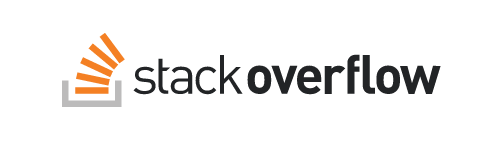
Do odpowiadania na pytania techniczne dotyczące pakietu SDK Miejsc dla Androida używamy popularnej witryny z pytaniami i odpowiedziami dotyczącymi programowania Stack Overflow. Stack Overflow to strona z odpowiedziami na pytania dla programistów, która jest edytowana przez użytkowników. Ta strona nie jest prowadzona przez Google, ale możesz się na niej zalogować za pomocą konta Google. To świetne miejsce na zadawanie pytań technicznych dotyczących tworzenia i utrzymywania aplikacji.
Członkowie zespołu interfejsów API Map Google i Miejsc Google monitorują kilka tagów związanych z Mapami Google i Miejscami Google na stronie Stack Overflow. Tematy dotyczące pakietu SDK Miejsc na Androida możesz znaleźć, dodając
google-places-api+android. Tematy dotyczące interfejsów API Google Maps Platform możesz wyszukiwać, dodając do zapytania
google-maps. Możesz dodać do pytania dodatkowe tagi, aby przyciągnąć uwagę ekspertów w dziedzinie powiązanych technologii.
Zanim opublikujesz pytanie na Stack Overflow:
Zanim opublikujesz post, sprawdź, czy ktoś już nie odpowiedział na Twoje pytanie.
Wyszukiwanie istniejących pytańPublikując nowe pytanie, pamiętaj o tych kwestiach:
- W temacie pytania podaj jak najwięcej szczegółów – pomoże to zarówno osobom, które będą na nie odpowiadać, jak i tym, które w przyszłości będą szukać informacji.
- Podaj w poście jak najwięcej szczegółów, aby pomóc innym zrozumieć Twój problem. Możesz dołączyć fragmenty kodu, dzienniki lub linki do zrzutów ekranu.
- Dołącz fragment kodu, który ilustruje problem. Większość osób nie będzie debugować błędów w Twoim kodzie, jeśli nie otrzyma prostego przykładu, który łatwo odtwarza problem. Jeśli masz problem z hostowaniem kodu online, skorzystaj z usługi takiej jak JSFiddle.
- Zapoznaj się z odpowiedziami na najczęstsze pytania dotyczące Stack Overflow. Na stronie i jej forum znajdziesz wytyczne i wskazówki, których warto przestrzegać, aby uzyskać odpowiedź na swoje pytanie.
Zgłaszanie problemów i przesyłanie próśb o dodanie funkcji
Jeśli uważasz, że udało Ci się znaleźć błąd, lub masz prośbę o dodanie funkcji, którą chcesz przekazać zespołowi interfejsów Google Maps Platform API, zgłoś błąd lub prośbę o dodanie funkcji w naszym systemie śledzenia problemów.
Błędy
Jeśli uważasz, że przyczyną problemu jest błąd w pakiecie SDK Miejsc na Androida, zgłoś go w naszym narzędziu do śledzenia problemów. W opisie błędu podaj te informacje:
- opis problemu i oczekiwane działanie;
- Lista kroków lub mały fragment przykładowego kodu, które można wykonać, aby odtworzyć problem.
- Wszelkie inne informacje, których może wymagać szablon raportu o błędzie.
Zanim zgłosisz błąd, przeszukaj listę błędów, aby sprawdzić, czy ktoś już zgłosił ten problem.
Wyszukaj istniejące błędy Zgłoś błądProśby o dodanie funkcji
Za pomocą narzędzia do śledzenia problemów możesz prosić o dodanie nowych funkcji lub sugerować modyfikacje istniejących funkcji. Opisz konkretną funkcję, którą chcesz dodać, oraz podaj powody, dla których uważasz, że jest ona ważna. Jeśli to możliwe, podaj szczegółowe informacje o swoim przypadku użycia i nowych możliwościach, jakie ta funkcja by Ci dała.
Zanim prześlesz nową prośbę o dodanie funkcji, sprawdź, czy ktoś już nie przesłał takiej prośby.
Wyszukiwanie istniejących próśb Prośba o dodanie nowej funkcji| Kody stanu narzędzia do śledzenia problemów | |
|---|---|
| Nowy | Ten problem lub prośba o funkcję nie zostały jeszcze rozpatrzone. |
| Przypisane | Problem ma przypisaną osobę. |
| Zaakceptowano | Osoba przypisana do zgłoszenia potwierdziła problem i będzie informować o postępach w aktywnym dochodzeniu. |
| Stałe | Problem został rozwiązany w opublikowanej wersji. |
| Stały (zweryfikowany) | Problem został rozwiązany, a poprawność poprawki została potwierdzona. |
| Nie da się naprawić (nie można odtworzyć) | Brakuje informacji, aby rozwiązać problem, lub nie można go odtworzyć. |
| Nie da się naprawić (zamierzone zachowanie) | Opis problemu zawiera oczekiwane działanie usługi w zgłoszonych okolicznościach. |
| Nie da się naprawić (przestarzałe) | Problem nie jest już istotny z powodu zmian w usłudze. |
| Nie da się naprawić (niemożliwe) | Problem wymaga zmian, których nie można wdrożyć w najbliższej przyszłości. |
| Duplikuj | Ten raport jest duplikatem istniejącego problemu. |
| Kody w narzędziu do śledzenia problemów | |
|---|---|
| PendingFurtherReview | Ten problem został wstępnie zakwalifikowany i oczekuje na priorytetowe sprawdzenie. |
| NeatIdea | Prośba o funkcję została przyjęta. Obecnie rozpatrujemy tę prośbę, ale nie planujemy jej realizacji. Kliknij gwiazdkę, aby oddać głos, i dodaj komentarz, aby omówić swój przypadek użycia. |
| NeedsMoreInfo | Ten problem lub prośba o funkcję wymaga więcej informacji od osoby zgłaszającej. |
Wybór odpowiedniej usługi pomocy
Google zdecydowanie zaleca skonfigurowanie pomocy, zanim będzie ona potrzebna. Porównanie usług pomocy
Aby sprawdzić, jaki poziom pomocy masz obecnie w przypadku Google Maps Platform:
- Otwórz pomoc Google Maps Platform w konsoli Google Cloud.
- Usługa pomocy jest widoczna u dołu strony.
Pomoc rozszerzona
Pomoc rozszerzona zapewnia 1-godzinny czas oczekiwania na pierwszą odpowiedź w przypadku problemów krytycznych przez całą dobę, 7 dni w tygodniu, uprawnienia do eskalowania zgłoszeń, możliwość zbadania bardziej złożonych problemów z danymi mapy i inne korzyści. Usługa pomocy rozszerzonej jest przeznaczona dla osób, które oczekują szybkiej odpowiedzi przez całą dobę oraz dodatkowych usług do uruchamiania zadań Google Maps Platform w środowisku produkcyjnym. Więcej informacji znajdziesz na stronie zespołu obsługi klienta Google Maps Platform.
Rejestracja w usłudze pomocy i jej anulowanie
Tylko administratorzy płatności mogą zmienić wybraną usługę pomocy, ponieważ będzie ona dotyczyć wszystkich projektów połączonych z bieżącym kontem rozliczeniowym Google Cloud.
Aby zarejestrować się w usłudze pomocy lub ją anulować, skontaktuj się z zespołem sprzedaży.
Skontaktuj się z zespołem pomocy Google Maps Platform
Jeśli nie znajdziesz odpowiedzi na swoje pytania w witrynie Stack Overflow lub w Issue Trackerze, odwiedź stronę Pomoc Google Maps Platform w konsoli Cloud.
Na stronie pomocy Google Maps Platform możesz tworzyć nowe zgłoszenia oraz wyświetlać, rozwiązywać i przekazywać istniejące zgłoszenia.
Aby zarządzać zgłoszeniami w konsoli Google Maps Platform, musisz mieć jedną z tych ról:
- właściciel projektu
- Edytujący projekt
- Edytujący pomoc techniczną
- Wyświetlający pomoc techniczną
Rola Wyświetlający w pomocy technicznej umożliwia tylko wyświetlanie informacji o zgłoszeniu. Nie pozwala na żadne interakcje ani aktualizacje.
Więcej informacji o tych rolach, w tym o sposobie ich stosowania, znajdziesz w artykule Przyznawanie dostępu do pomocy. Porównanie ról wymienionych w dokumentacji Google Maps Platform.
Tworzenie zgłoszenia do zespołu pomocy
Możliwość tworzenia zgłoszeń do zespołu pomocy mają właściciele projektu, edytujący projekt i edytujący pomoc techniczną. Jeśli nie masz przypisanej żadnej z tych ról, skontaktuj się z właścicielem projektu lub administratorem organizacji i poproś o dostęp.
- Otwórz stronę pomocy Google Maps Platform
Utwórz zgłoszenie w konsoli Cloud.
- Możesz też kliknąć przycisk „Utwórz zgłoszenie” u góry strony Pomoc dotycząca Google Maps Platform.
- Wybierz projekt, którego dotyczy Twoje pytanie, na górnym pasku menu w konsoli Cloud.
- Wypełnij formularz, podając szczegółowe informacje.
- Po utworzeniu zgłoszenia możesz kontaktować się z zespołem pomocy e-mailem.
Zarządzanie zgłoszeniami
Wyświetlaj zgłoszenia do zespołu pomocy, rozwiązuj je lub przekazuj do wyższej instancji w konsoli Cloud. W sprawie zgłoszeń kontaktuj się z zespołem pomocy, odpowiadając na e-maile dotyczące zgłoszeń. W przyszłości będziesz mieć możliwość odpowiadania na zgłoszenia w konsoli Cloud.
Wyświetl zgłoszenia
Twoje zgłoszenia są widoczne na stronie Zgłoszenia, a najnowsze zgłoszenia są też widoczne na stronie Przegląd pomocy Google Maps Platform, z której możesz przejść na stronę Zgłoszenia. Wybierz dowolne zgłoszenie, aby wyświetlić jego szczegóły i skontaktować się z zespołem pomocy Google Maps Platform.
Zgłoszenia są ograniczone do wybranego projektu, więc zobaczysz tylko te, które zostały utworzone w tym projekcie. Jeśli masz kilka projektów i nie możesz znaleźć oczekiwanego zgłoszenia do zespołu pomocy, sprawdź, czy wyświetlasz projekt, w którym pierwotnie utworzono zgłoszenie.
Rozwiązywanie zgłoszenia
Jeśli Twoje zgłoszenie nie wymaga już pomocy, możesz poinformować o tym zespół pomocy e-mailem lub kliknąć przycisk „Rozwiąż” u góry strony Szczegóły zgłoszenia.
Przyznawanie dostępu zespołowi pomocy
Właściciel projektu lub administrator organizacji może przyznać wszystkie dostępne role na stronie IAM.
- Otwórz stronę Uprawnienia w konsoli Cloud.
- Kliknij Wybierz projekt > wybierz projekt z menu > Otwórz.
- Kliknij Dodaj, a następnie wpisz adres e-mail nowego członka.
- Jako członków możesz dodawać osoby, konta usługi lub grupy Google, ale każdy projekt musi mieć co najmniej 1 osobę jako członka.
- Wybierz rolę członka. Ze względów bezpieczeństwa zdecydowanie zalecamy przyznanie członkowi najniższych uprawnień. Użytkownicy z uprawnieniami Właściciel projektu mogą zarządzać wszystkimi aspektami projektu, w tym go zamykać.
- Aby przyznać uprawnienia Właściciel projektu lub Edytujący projekt, wybierz odpowiednią rolę w sekcji Projekt.
- Aby ograniczyć uprawnienia użytkownika do przesyłania zgłoszeń do pomocy technicznej, w sekcji Pomoc wybierz rolę Edytujący pomoc techniczną.
- Zapisz zmiany.
Kontaktowanie się z zespołem pomocy ds. płatności jako administrator rozliczeń
Rola Administrator rozliczeń nie przyznaje uprawnień do tworzenia zgłoszeń do pomocy na koncie rozliczeniowym, ponieważ dostęp do pomocy (technicznej lub dotyczącej rozliczeń) zależy od uprawnień do projektu i jest przyznawany właścicielom projektów, edytującym projekty lub edytującym pomoc techniczną w projekcie powiązanym z kontem rozliczeniowym. Jeśli nie masz dostępu do żadnego projektu powiązanego z kontem rozliczeniowym:
- Utwórz nowy projekt. Automatycznie otrzymasz rolę Właściciel projektu w tym projekcie.
- Włącz płatności w nowym projekcie, używając konta rozliczeniowego, z którego korzystają inne projekty Twojej grupy.
- Włącz interfejs API Google Maps Platform w tym nowym projekcie.
Dowiedz się, jak utworzyć projekt, włączyć w nim rozliczenia i włączyć interfejs API.
Jako właściciel tego nowego projektu masz dostęp do tworzenia zgłoszeń do zespołu pomocy dotyczących interfejsu Google Maps Platform API w tym projekcie i możesz przesyłać zapytania dotyczące powiązanego z nim konta rozliczeniowego.
Czas odpowiedzi zespołu pomocy
Czasy odpowiedzi zespołu pomocy podane są w tabeli poniżej (czasy rozwiązania problemu mogą się różnić):
| Poziom priorytetu | Przykładowe sytuacje | Czas odpowiedzi zespołu pomocy standardowej | Czas odpowiedzi zespołu pomocy rozszerzonej |
|
Krytyczny wpływ – nie można korzystać z usługi w wersji produkcyjnej
Dotyczy tylko usług Google Maps Platform oznaczonych jako ogólnie dostępne. |
Twoja sytuacja spełnia wszystkie te kryteria:
|
1 godzina w dni powszednie, z wyłączeniem świąt regionalnych | 1 godzina w dni powszednie i weekendy |
|
Duży wpływ – poważne utrudnienia w korzystaniu z usługi
Dotyczy tylko usług Google Maps Platform oznaczonych jako ogólnie dostępne. |
Usługa lub produkt w wersji produkcyjnej działa gorzej, a częstotliwość błędów widocznych dla użytkowników jest zauważalna. Wpływ na firmę jest umiarkowany (np. ryzyko utraty przychodów lub zmniejszenia produktywności). Dostępne jest rozwiązanie tymczasowe, które pozwala ograniczyć krytyczny wpływ na działalność firmy i można je szybko wdrożyć. |
24 godziny w dni powszednie | 4 godziny w dni powszednie i weekendy |
| Średni wpływ – częściowe utrudnienia w korzystaniu z usługi |
Problem ma ograniczony zakres lub niewielkie nasilenie. Problem nie ma wpływu na użytkowników. Wpływ na firmę jest niewielki (np. niedogodności lub drobne problemy z procesami biznesowymi). |
24 godziny w dni powszednie | 24 godziny w dni powszednie |
| Niski wpływ – można w pełni korzystać z usługi |
Mały lub żaden wpływ na działalność ani technologię. |
24 godziny w dni powszednie | 24 godziny w dni powszednie |
Zapytania dotyczące prywatności
Jeśli masz pytania dotyczące prywatności i ochrony danych, możesz się z nami skontaktować za pomocą formularza zapytania o prywatność danych.
Eskalowanie zgłoszenia
Jeśli uważasz, że Twoja sprawa nie jest rozpatrywana w optymalny sposób, możesz ją przekazać na wyższy szczebel. Menedżer ds. eskalacji sprawdzi Twoje zgłoszenie, aby upewnić się, że zostało ono odpowiednio rozpatrzone. Menedżerowie ds. eskalacji mogą zapewnić dodatkową wiedzę lub lepiej określić priorytety zgłoszenia na podstawie wymagań biznesowych, ale nie mogą przyznawać wyjątków od zasad ani warunków usługi.
Zgłoszenie możesz przekazać wyżej po godzinie od jego przesłania. Użyj przycisku Przekaż dalej, który znajdziesz w stopce e-maili z pomocą, w e-mailu z potwierdzeniem utworzenia zgłoszenia lub w dowolnej odpowiedzi na zgłoszenie. Możesz też kliknąć przycisk „Przekaż dalej” u góry strony Szczegóły zgłoszenia.
Prośba o rozmowę wideo
Jeśli uważasz, że w Twojej sprawie pomocna byłaby konferencja głosowa lub wideo, która ułatwi komunikację i rozwiązanie problemu, otwórz zgłoszenie do pomocy technicznej i poproś o rozmowę wideo. Opisz cel spotkania i podaj możliwe terminy (wraz ze strefą czasową). Po otrzymaniu prośby zespół pomocy Google Maps Platform zaplanuje sesję w Google Meet lub w wybranym przez Ciebie systemie wideokonferencyjnym.
Prośba o raport o incydencie związanym z gwarancją jakości usług
Jeśli wystąpiło zdarzenie, które narusza Gwarancję jakości usług (SLA) Platformy Map Google, możesz przesłać zgłoszenie do zespołu pomocy technicznej, aby poprosić o raport dotyczący tego zdarzenia. Jeśli podczas incydentu zostało otwarte zgłoszenie do działu pomocy, możesz poprosić o raport dotyczący incydentu w ramach tego zgłoszenia, zamiast otwierać nowe. Raport o incydencie będzie zawierać informacje o jego wpływie i sposobach jego ograniczenia oraz o działaniach zapobiegawczych, które są podejmowane, aby uniknąć takich incydentów w przyszłości.
Prośba o pomoc w rozwiązaniu problemu z jakością danych mapy
Jeśli masz złożony problem dotyczący jakości danych w Mapach, który wymaga zbadania (np. potencjalny brak adresu lub nieprawidłowe dane adresu), otwórz zgłoszenie do pomocy technicznej i poproś o zbadanie złożonego problemu z danymi w Mapach. W swoim zgłoszeniu podaj szczegóły dotyczące problemu z jakością danych mapy. Po otrzymaniu zgłoszenia zespół pomocy Google Maps Platform skontaktuje się z Tobą, aby zbadać problem z jakością danych mapy. Google może wprowadzić odpowiednie zmiany w danych.
